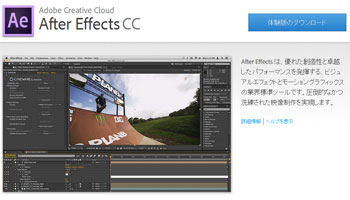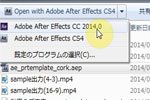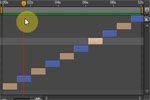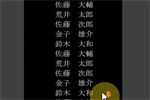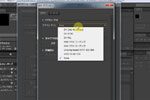After Effects用テンプレートの使い方を動画で解説しているページです。写真やコメントの差し替え方法、NONNOFILM以外の他社製テンプレートとの違いなどについてご紹介されています。さらに詳しい解説は製品ご購入後に同封されている案内やサイト内のご購入後限定ページから確認が出来ます。 …
AfterEffectsテンプレートの使い方

テンプレートとはどんなものなのか?以下の動画からイメージできますよ!写真やコメントを入れるだけでムービーを完成させられます。
まずはAfterEffectsを用意

AfterEffectsは制限なく使える無料体験版でもOKです。結婚式のムービー作りだけに使うソフトなら体験版だけで作るのも賢い選択肢です。
まずはこの記事から!AEテンプレートの使い方
時々ある質問への回答
以下は製品版ご利用中のお客様が閲覧頂ける解説ページです
解説ページを見る : AfterEffects用テンプレートの基本操作(製品購入後限定ページ) AfterEffectsそのものの操作に必要となる基本ツールや、写真、コメントの差し替えについて文章と画像ファイルで解説されています。テンプレー …
解説ページを見る : テンプレートの読み込み(製品購入後限定ページ) Adobe After Effects専用テンプレートの読み込みを行います。解凍が出来ているかどうかや、正しいバージョンで開かれているか等、事前にご確認ください。 動画で …
解説ページを見る : 写真の差替え(製品購入後限定ページ) 写真差替え用スペースで写真の差し替えを行います。基本的な差し替えやサイズ位置調整の手順のほかに、写真差し替え用の画面上に何も表示されない場合の対処等についても、画像と文章で説明され …
解説ページを見る : コメントの差替え(製品購入後限定ページ) テキスト差替えの基本的な手順、新規テキストの追加や文字に関する設定の調整方法、必要となる基本的なツール操作などについて、画像と文章で解説されているページです。 動画で詳しく学ぶ …
解説ページを見る : 読み込み時エラーからの復旧(製品購入後限定ページ) 参照先を指定しなおす手順を写真と文章で解説しています。 参照先エラーとなった素材を探す手順が、利用するAfter Effectsのバージョンによって微妙に異なりますの …
解説ページを見る : 縦型の写真を挿入する(製品購入後限定ページ) 縦型の写真を挿入する場合の操作方法アイデアを、写真と文章で解説しています。音の無い環境で簡単に確認されたい方はこちらからおススメです。 動画で詳しく学ぶ : 縦型の写真を挿 …
解説ページを見る : 写真にズームを追加する(製品購入後限定ページ) 解説ページでは基本的なズームの動作をプリセットファイルを使って挿入する方法を、写真と文章でご紹介しています。 動画で詳しく学ぶ : プリセットでズームを簡単に追加する [ …
解説ページを見る : 写真差替えスペース内で複数枚を切り替えて表示する(製品購入後限定ページ) NONNOFILMのAfterEffects用テンプレートは、写真を差替えるための「スペース」が用意されている、という構造です。 そのスペース内 …
解説ページを見る : 写真の中から一部分を切り取る(製品購入後限定ページ) 写真の切り取りを行う上で必要となるツールとその利用方法を、写真と文章で紹介しているページです。写真の切り取りを行った場合、画面のレイアウトが簡単に成立するものと、枠 …
解説ページを見る : 切り取った写真をカクカク動かす(製品購入後限定ページ) 切り取った写真にカクカクとした動きを追加します。こちらのページでは主にプリセットファイルを活用する方法について、写真と文章で解説しています。プリセットファイルを使 …
解説ページを見る : 切り取った写真を複数切り替えてポップに動かす(製品購入後限定ページ) 切り取った写真をランダムに動かしながら表示させることも可能です。こちらのページでは主にランダムな位置に写真を動かすNONNOFILMオリジナルのプリ …
動画で学ぶ : エンドロールの出席者一覧を差替える [ 5:20 ](製品購入後限定ページ) エンドロール用テンプレートでの出席者一覧を差替えて、速度を調整する方法をご紹介しています。 エンドロール用テンプレートをご利用中の方は、出席者一覧 …
解説ページを見る : 4:3 / 16:9の選択(製品購入後限定ページ) 各テンプレート製品は基本的に16:9専用のテンプレートとなっていますため、画面比率の変更には対応していません。 一部のテンプレートでのみ4:3の設定がおまけとして収録 …
解説ページを見る : BGMの挿入と調整(製品購入後限定ページ) プリセットファイルを使ってBGMのフェード調整を簡単に行う方法をご紹介しています。 プリセットファイルを活用するとBGMの前後の音量が自動的にフェード処理されるため、キーフレ …
解説ページを見る : 構造の分析とアレンジ(製品購入後限定ページ) 構造そのものにアレンジを加えることも可能ですが、基本的な差替えと比較して格段に難易度は上がり、AfterEffectsそのものに関する知識や技術をかなりの程度必要とします。 …
解説ページを見る : プレビュー確認(製品購入後限定ページ) プレビュー確認についてのご紹介です。プレビュー用のパネルの表示やプレビューの種類、プレビュー速度に関係してくる設定などについて、写真と文章で解説されているページです。より詳しくは …
解説ページを見る : 書き出し(製品購入後限定ページ) 最終的な映像の書き出しを行います。映像の出力までの流れについて画像と文章で説明されています。設定の詳細については上段のビデオチュートリアルをご参考にされてください。 動画で詳しく学ぶ …
解説ページを見る : DVDの作成(製品購入後限定ページ) フリーソフトDVDFlickを利用してDVDを作成します。 動画で詳しく学ぶ : DVDの作成 [ 6:15 ](製品購入後限定ページ) フリーソフトDVDFlickを利用してDV …
解説ページを見る : プリセットファイルを利用する(製品購入後限定ページ) NONNOFILMオリジナルプリセットファイルのAfter Effects 内への読み込み方法や、適用方法についてご紹介しています。スライドショーの編集が格段に早く …